Cách tạo QR code bằng Canva chỉ trong 1 nốt nhạc

Tạo QR code bằng Canva là một cách đơn giản và hiệu quả để chia sẻ thông tin, liên kết, hoặc bất kỳ nội dung nào bạn muốn. QR code là những hình ảnh có thể quét được bằng điện thoại thông minh hoặc máy tính bảng, và chuyển đổi thành dữ liệu có thể đọc được. Bạn có thể tạo QR code cho website, video, ảnh, văn bản, email, số điện thoại,…bằng cách sử dụng Canva. Cách làm như thế nào, hãy cùng theo dõi nhé!
Lợi ích khi sử dụng Canva để tạo mã QR
Canva không chỉ là một ứng dụng thiết kế đồ họa mà còn là một ứng dụng tạo mã QR. Bạn có thể sử dụng Canva để tạo ra các mã QR đẹp mắt và chuyên nghiệp cho các mục đích khác nhau. Khi sử dụng Canva để tạo mã QR, bạn sẽ có được những lợi ích sau:
Dễ dàng
Bạn chỉ cần nhập URL của trang bạn muốn mở khi quét mã QR, và Canva sẽ tự động tạo ra mã QR cho bạn. Bạn không cần phải cài đặt hay sử dụng bất kỳ phần mềm hay ứng dụng nào khác.
Đa dạng
Bạn có thể tùy chỉnh mã QR theo ý muốn của bạn như thay đổi kích thước, màu sắc, viền, hoặc logo của mã QR.
Tích hợp
Bạn có thể dễ dàng thêm mã QR vào thiết kế của mình, có thể kéo thả, xoay, di chuyển, hoặc thu phóng mã QR theo ý muốn hay ghép nối mã QR với các hình ảnh, biểu tượng, chữ viết, hoặc sticker để tạo ra những thiết kế độc đáo và sáng tạo.
Cách tạo QR code bằng Canva
Bước 1: Bạn vào trang chủ Canva > Chọn “Apps”
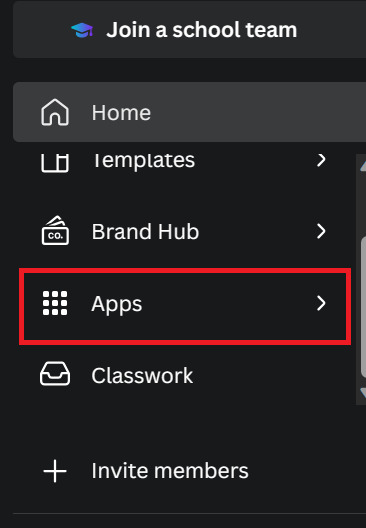
Bước 2: Chọn “Dynamic QR Codes”
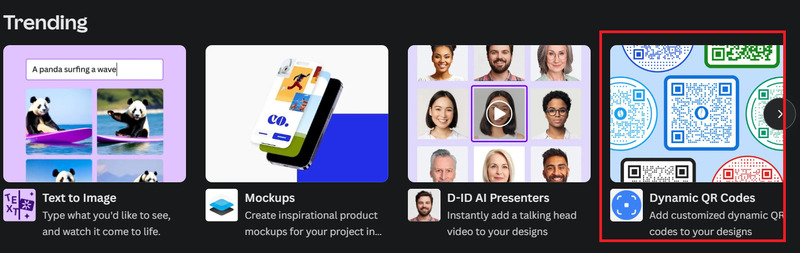
Bước 3: Chọn “Use in new design” để dùng trong trang thiết kế mới > Chọn kích thước (Ở đây mình chọn kích thước logo)
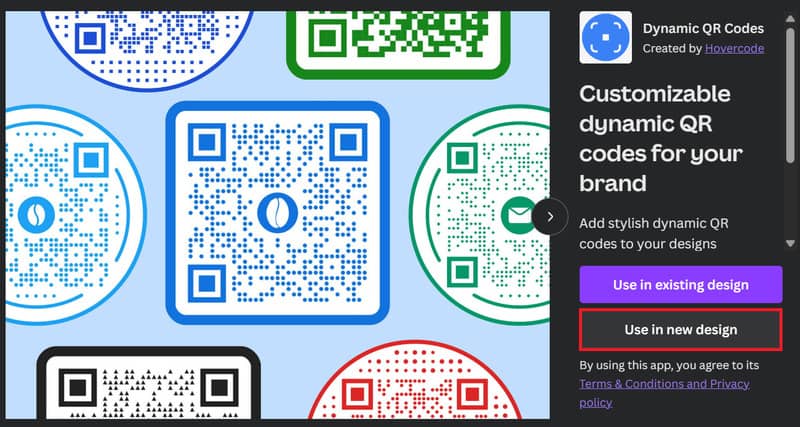
Bước 4: Nhấn chọn mẫu QR code mà bạn thích
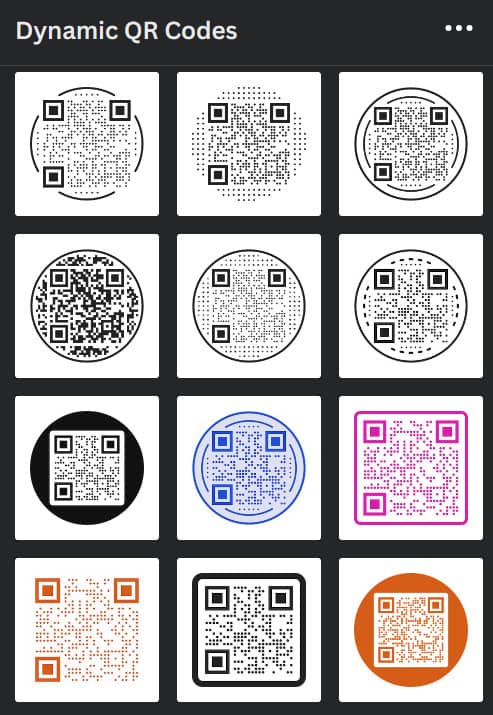
Bước 5: Tại đây, bạn có thể tùy chỉnh các mục sau:
- Link: Thêm đường link dẫn
- QR code color: Màu của mã QR
- Background color: Màu nền
- Logo: hình logo, chọn upload để tải lên (Lưu ý dưới 150KB nhé)
- Pattern: Chọn họa tiết mã QR
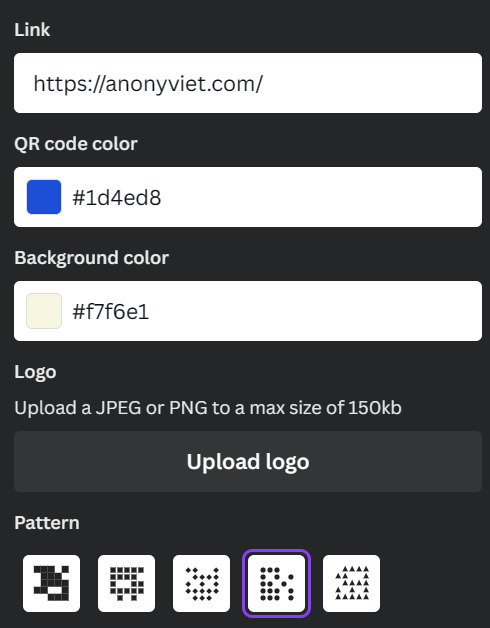
Nếu bạn muốn phân tích số lần quét mã QR này, bạn chọn ô “Enable san analytics…”. (Lưu ý bạn phải đăng ký tài khoản trên hovercode.com trước nha).
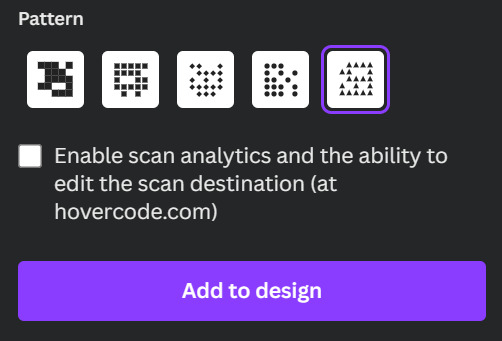
Bước 6: Cuối cùng, bấm “Add to design” để mã QR được hiển thị trên trang thiết kế.
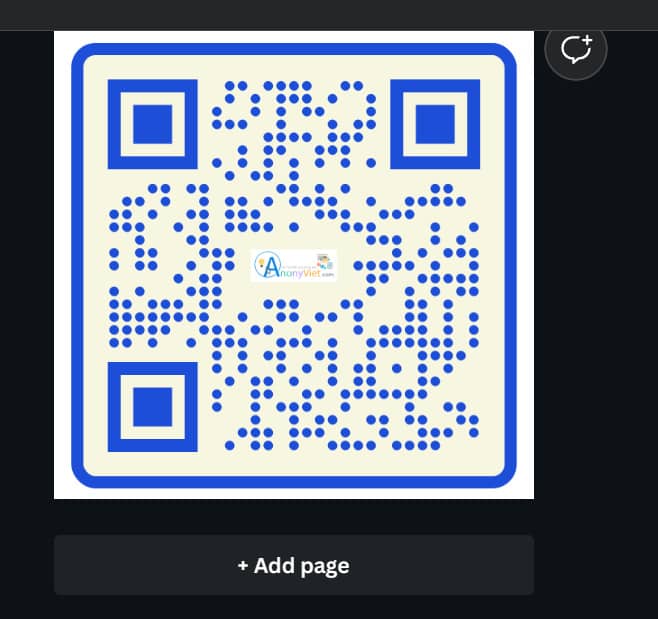
Cuối cùng, bạn có thể nhấn “Share” > Download để tải về máy tính và sử dụng.
Lời Kết
Như vậy, bạn đã học được cách tạo QR code bằng Canva rồi đấy. Bạn đã thấy rằng Canva là một ứng dụng rất tiện lợi và dễ sử dụng, cho phép bạn tạo ra các mã QR đẹp mắt và chuyên nghiệp. Bạn có thể sử dụng các mã QR này để chia sẻ thông tin, liên kết, hoặc sản phẩm của bạn với người dùng một cách nhanh chóng và hiệu quả. Chúc các bạn thcu75 hiện thành công!






